90/293
Caricare i dati mediante SQL
Questo flusso di task descrive come cancellare i dati da un cubo, creare le regole di caricamento dei dati, caricare i dati (mediante SQL) da un server RDBMS e verificare in Smart View che i dati siano stati effettivamente caricati.
Prima di iniziare questo flusso di task, completare i prerequisiti e ottenere una stringa di connessione valida. Per informazioni dettagliate, vedere Generare le dimensioni e caricare i dati mediante il linguaggio SQL.
- Dopo avere generato le dimensioni, si procederà alla cancellazione dei dati dal cubo e a un nuovo caricamento dei dati da una tabella. In Essbase fare clic su Job, quindi su Nuovo job.
- Selezionare Cancella dati come tipo di job. Selezionare l'applicazione Sample e il database Basic, quindi fare clic su OK.
- Fare clic su OK per confermare che si desidera cancellare i dati. Il job viene avviato. Fare clic sul simbolo Aggiorna per visualizzare lo stato dell'operazione e, al termine dell'esecuzione, fare clic su Dettagli job nel menu Azioni.
- Connettersi al cubo Sample Basic da Smart View ed eseguire un'analisi ad hoc.
- Si osservi come i dati siano stati cancellati. Ad esempio:
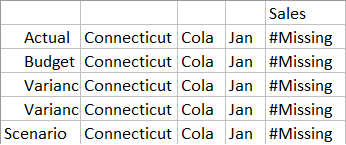
Mantenere aperto il foglio di lavoro. Le prossime operazioni consistono nel creare le regole di caricamento che utilizzano il linguaggio SQL per reinserire i dati delle vendite (Sales) dalla tabella. - Nella pagina Applicazioni espandere l'applicazione Sample e selezionare il cubo Basic.
- Avviare l'Inspector dal menu Azioni a destra di Basic, quindi fare clic su Script e scegliere la scheda Regole.
- Fare clic su Crea > Caricamento dati per iniziare a definire le nuove regole di caricamento.
- Nel campo Nome immettere SalesSQLDataload come nome del file delle regole.
- Nella casella a discesa Dimensioni dati selezionare la dimensione Measures.
- Non modificare le altre opzioni e fare clic su Procedi.
- In Oracle SQL Developer (o in uno strumento SQL alternativo a scelta), scrivere un'istruzione SELECT ed eseguirne il test selezionando alcune colonne dalla tabella SAMPLE_BASIC_TABLE:
Select Product,Year,Scenario,Statename,Sales from SAMPLE_BASIC_TABLE - Assicurarsi che la query SQL sia valida e restituisca un risultato nello strumento SQL. Se è valida, la query SQL dovrebbe restituire le colonne di tabella richieste, PRODUCT, YEAR, SCENARIO, STATENAME e SALES, dal database al quale è connesso lo strumento SQL:
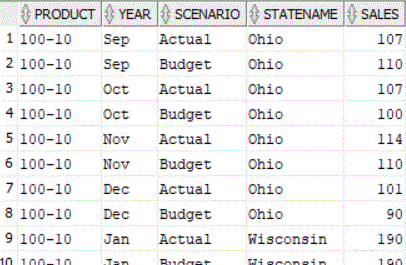
- Copiare la query SQL in un file di testo o negli Appunti. Sarà necessario utilizzarla in un passo successivo. Il risultato della query è costituito dai dati che si caricheranno nel cubo Sample Basic.
- Osservare l'ordine delle dimensioni nella query SQL: le dimensioni dei campi delle regole di caricamento devono essere visualizzata nello stesso ordine. Ciò significa che, quando si aggiungono i campi, è necessario aggiungere per prima l'ultima dimensione elencata nella query SQL (Sales). Ogni nuovo campo aggiunto viene visualizzato davanti al precedente, pertanto, una volta aggiunti tutti i campi, l'ordine delle dimensioni corrisponderà a quello della query SQL.
- In Essbase, nella scheda del browser Nuova regola per la regola SalesSQLDataload, selezionare Sales nella casella a discesa Seleziona.
- Fare clic su Crea > Normale per creare un secondo campo di regole di caricamento. Nella casella discesa Seleziona selezionare Market (mappato a Statename nella query SQL).
- Fare clic su Crea > Normale per continuare ad aggiungere i campi in questo ordine: Scenario, Year e Product.
I campi della regola di caricamento dovrebbero essere disposti nel modo seguente:

- Fare clic sul pulsante Origine per avviare l'associazione di un'origine dati alle regole di caricamento.
- Immettere la stringa di connessione valida nella scheda Generale.
- Per le connessioni Oracle Call Interface (OCI): nel campo Nome del gruppo Generale immettere la stringa di connessione valida.
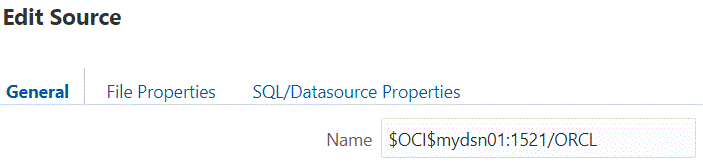
- Per le connessioni senza DSN, quali Oracle Database, Microsoft SQL Server e DB2: lasciare vuoto il campo Nome del gruppo Generale. Immettere invece la stringa di connessione nel campo Server del gruppo Proprietà SQL/origine dati.
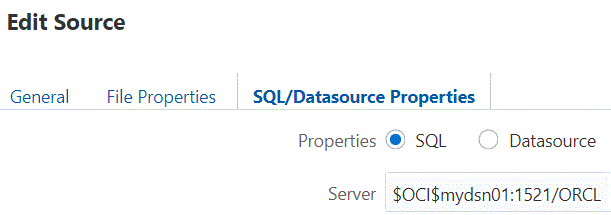
- Per le connessioni Oracle Call Interface (OCI): nel campo Nome del gruppo Generale immettere la stringa di connessione valida.
- Fare clic su OK.
- Verificare, salvare e chiudere la regola SalesSQLDataload.
- Aggiornare la lista delle regole nella lista Script per assicurarsi che SalesSQLDataload sia stato aggiunto alla lista dei file delle regole per il cubo Sample Basic, quindi chiudere l'Inspector del database.
L'operazione successiva prevede il caricamento dei dati da un job.
- Fare clic su Job, quindi su Nuovo job > Carica dati.
- Immettere Sample come nome dell'applicazione e Basic come nome del database.
- Per il nome dello script, selezionare il nome del file delle regole di generazione dimensione creato, ovvero SalesSQLDataload.
- Selezionare SQL come tipo di caricamento.
- Lasciare vuoto il campo Connessione, a meno che non si disponga già di una connessione SQL salvata che si desidera utilizzare.
- Immettere il nome utente e la password di uno degli utenti dello schema del database SQL.
- Lasciare vuoto il campo File di dati.
- Fare clic su OK per avviare il job.
Il caricamento dei dati ha inizio. Fare clic sul simbolo Aggiorna per visualizzare lo stato dell'operazione e, al termine dell'esecuzione, fare clic su Dettagli job nel menu Azioni.
- Tornare al foglio di lavoro in Smart View e aggiornarlo per verificare che i dati siano stati effettivamente caricati dalla tabella.
